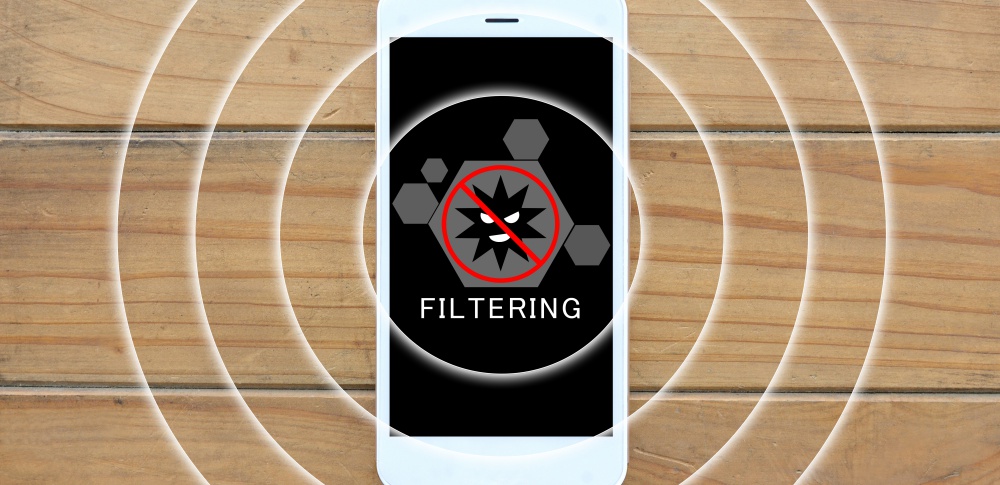
子どもたちがインターネットを安全に利用できる環境を整備することは、保護者にとって大きな課題ですよね。有害サイトやコンテンツから子どもを守るために、フィルタリング技術が注目されています。この記事では、フィルタリングの概要や技術の種類、メリット・デメリット、効果的な導入と運用方法、今後の展望などについて詳しく解説します。フィルタリングを正しく理解し、適切に活用することで、子どもたちがインターネットを安全かつ有意義に利用できる環境づくりが可能になるでしょう。
この記事の目次
フィルタリングの概要
インターネットの普及に伴い、有害なコンテンツからユーザーを守るためのフィルタリング技術が注目を集めています。ここでは、フィルタリングの概要について説明していきましょう。
フィルタリングの定義と仕組み
フィルタリングとは、インターネット上の有害なコンテンツや不適切な情報を遮断または制限するための技術のことを指します。フィルタリングシステムは、予め設定されたルールや基準に基づいて、アクセスするウェブページやコンテンツを分析し、有害と判断されたものへのアクセスを制限します。
フィルタリングの仕組みは、主に以下の手法が用いられています。
- ブラックリスト方式:有害なウェブサイトのURLをリスト化し、アクセスを遮断する方法
- ホワイトリスト方式:アクセスを許可するウェブサイトのみをリスト化し、それ以外へのアクセスを制限する方法
- キーワードフィルタリング:特定のキーワードを含むウェブページへのアクセスを制限する方法
- コンテンツフィルタリング:ウェブページの内容を分析し、有害と判断されたコンテンツへのアクセスを制限する方法
フィルタリングの必要性
インターネットには、青少年の健全な育成に悪影響を及ぼす有害情報が数多く存在しています。フィルタリングを導入することで、青少年がインターネットを安全に利用できる環境を整備することができます。また、企業においては、従業員のインターネット利用を適切に管理し、業務の生産性を向上させることも可能です。
フィルタリングの主な機能
フィルタリングシステムには、ユーザーのニーズに応じて様々な機能が用意されています。代表的な機能は以下の通りです。
- カテゴリ別フィルタリング:ウェブサイトをカテゴリ別に分類し、特定のカテゴリへのアクセスを制限する
- 時間帯別フィルタリング:特定の時間帯にインターネットの利用を制限する
- ユーザー別フィルタリング:ユーザーごとに異なるフィルタリングルールを設定する
- レポート機能:フィルタリングの動作状況や、ユーザーのインターネット利用状況を報告する
これらの機能を適切に組み合わせることで、ユーザーのニーズに合わせたきめ細やかなフィルタリングを実現できます。
フィルタリングの適用範囲と対象
フィルタリングは、家庭や教育機関、企業など、様々な場面で活用されています。特に、インターネットの利用が盛んな青少年や学生に対しては、フィルタリングの導入が推奨されています。
フィルタリングの対象となるデバイスは、パソコン、スマートフォン、タブレットなど、インターネットに接続可能なあらゆる機器が含まれます。また、フィルタリングは、ウェブブラウザだけでなく、アプリケーションやソーシャルメディアなどにも適用することができます。
フィルタリング技術は、ますます高度化・多様化しており、ユーザーのニーズに合わせて柔軟にカスタマイズできるようになっています。適切なフィルタリングを導入することで、安全で快適なインターネット環境を実現できるでしょう。
フィルタリング技術の種類と特徴
フィルタリング技術には、様々な種類があります。それぞれの技術の特徴を理解することで、目的に合ったフィルタリングを選択することができるでしょう。
URLフィルタリング
URLフィルタリングは、インターネット上のウェブサイトのURLを基準にフィルタリングを行う技術です。特定のURLやドメインをブロックリストに登録することで、そのサイトへのアクセスを制限することができます。
この技術の利点は、設定が比較的簡単で、精度が高いことです。しかし、新しく作成されたウェブサイトや、URLが変更されたサイトには対応できない場合があります。
キーワードフィルタリング
キーワードフィルタリングは、ウェブページ内のテキストを解析し、特定のキーワードが含まれるページへのアクセスを制限する技術です。不適切な単語をキーワードとして設定することで、有害なコンテンツをブロックすることができます。
ただし、この技術は文脈を理解できないため、キーワードが含まれていても問題のないページまでブロックしてしまう可能性があります。また、画像や動画などのマルチメディアコンテンツには対応が難しいといえます。
カテゴリフィルタリング
カテゴリフィルタリングは、ウェブサイトを予めカテゴリ分けしておき、特定のカテゴリに属するサイトへのアクセスを制限する技術です。例えば、アダルト、ギャンブル、暴力などのカテゴリを設定し、それらに該当するサイトをブロックすることができます。
この技術は、URLフィルタリングよりも柔軟性が高く、新しいサイトにも対応しやすいですが、カテゴリ分けの精度が重要となります。また、カテゴリデータベースの定期的な更新が必要です。
AIを活用したフィルタリング
近年、人工知能(AI)を活用したフィルタリング技術が注目されています。AIは、機械学習によってウェブページの内容を理解し、適切にフィルタリングを行うことができます。テキストだけでなく、画像や動画の解析も可能です。
AIフィルタリングは、高度な判断力を持ち、柔軟性に優れていますが、学習に大量のデータと時間が必要であり、コストがかかる場合があります。また、AIの判断の透明性や説明責任の確保が課題となっています。
その他のフィルタリング技術
上記以外にも、様々なフィルタリング技術が存在します。例えば、時間制限フィルタリングは、特定の時間帯にインターネットの利用を制限する技術です。これは、子供のインターネット利用時間を管理するのに役立ちます。
また、アプリケーション制御は、特定のアプリケーションの使用を制限する技術です。SNSやゲームなど、目的に応じてアプリケーションの利用を管理することができます。
フィルタリングのメリット
フィルタリング技術は、インターネット上の様々な脅威から利用者を守るのに役立ちます。ここでは、フィルタリングを導入することで得られる主なメリットについて解説します。
有害サイトやコンテンツからの保護
フィルタリング技術は、ポルノ、暴力、違法ドラッグ、ギャンブルなどの有害なサイトやコンテンツへのアクセスを制限することができます。特に、子供や青少年をインターネット上の危険から守るために重要な役割を果たします。
フィルタリングソフトウェアは、年齢に応じて適切なコンテンツのみにアクセスを制限できるため、保護者は子供のインターネット利用を安心して管理できるようになります。また、学校や図書館などの公共施設でも、利用者を有害情報から守るためにフィルタリングが活用されています。
生産性の向上と時間管理
フィルタリング技術は、業務に関係のないサイトへのアクセスを制限することで、従業員の生産性向上にも貢献します。ソーシャルメディア、オンラインショッピング、ゲームサイトなどへのアクセスを制御することで、業務中の私的なインターネット利用を最小限に抑えられます。
また、フィルタリングを活用することで、従業員が業務に集中できる環境を整えられるだけでなく、ネット依存症の予防にもつながります。適切な時間管理を促し、仕事とプライベートのバランスを取ることができるでしょう。
ネットワークセキュリティの強化
フィルタリングは、マルウェア、フィッシング、スパムメールなどのサイバー脅威からネットワークを保護する上でも重要な役割を果たします。悪意のあるサイトへのアクセスを制限することで、ウイルス感染やデータ流出のリスクを大幅に減らすことができます。
また、フィルタリングを導入することで、ネットワーク上のトラフィックを監視し、不審な通信を検知・遮断することもできます。これにより、サイバー攻撃の早期発見と被害の最小化が可能になり、企業のセキュリティ対策を強化できるでしょう。
法的リスクの軽減
フィルタリングは、企業が法的責任を問われるリスクを軽減するのにも役立ちます。従業員が業務中に違法サイトにアクセスしたり、不適切なコンテンツをダウンロードしたりすることを防ぐことができます。
著作権侵害、名誉毀損、ハラスメントなどに関連する法的問題を未然に防ぐことで、企業は法的リスクを最小限に抑えられるでしょう。また、フィルタリングの導入は、企業の社会的責任を果たす上でも重要な取り組みといえます。
フィルタリングのデメリットと注意点
フィルタリング技術は、インターネット上の有害なコンテンツからユーザーを守るために非常に効果的ですが、いくつかのデメリットや注意点にも目を向ける必要があります。
ここでは、フィルタリングを導入する際に考慮すべき点について詳しく見ていきましょう。
過剰なブロックによる利便性の低下
フィルタリングの設定が厳しすぎると、必要な情報までブロックされてしまう可能性があります。
例えば、医療や教育に関する重要な情報が、特定のキーワードによって誤ってブロックされるケースがあります。
このような過剰なブロックは、ユーザーの利便性を大きく損ねることになりかねません。フィルタリングの設定には、適切なバランスを保つことが求められます。
フィルタリングの設定と管理の手間
フィルタリングを効果的に機能させるためには、適切な設定と定期的な管理が欠かせません。
特に、家庭内での子供のインターネット利用を管理する場合、保護者は設定方法を理解し、子供の成長に合わせて設定を変更していく必要があります。
この設定と管理のプロセスには、一定の手間と時間が伴う点に注意が必要です。
フィルタリングの回避方法と対策
フィルタリング技術が高度化する一方で、それを回避する方法も存在します。
例えば、VPNやプロキシサーバーを利用することで、フィルタリングを迂回することが可能です。
こうした回避方法への対策は、フィルタリングの効果を維持するために重要です。回避方法に関する情報を収集し、適切な対策を講じることが求められます。
プライバシーへの配慮
フィルタリングは、ユーザーのインターネット利用状況を把握することで実現されています。
この点において、ユーザーのプライバシーに十分な配慮が必要といえます。
フィルタリングサービスを提供する企業や組織は、個人情報の取り扱いに関する方針を明確にし、ユーザーのプライバシーを保護するための措置を講じることが求められます。
効果的なフィルタリングの導入と運用
インターネット上の有害情報から子どもたちを守るためには、適切なフィルタリング技術の導入と運用が不可欠です。ここでは、効果的なフィルタリングを実現するための重要なポイントを解説します。
フィルタリングポリシーの策定
まず、組織や家庭のニーズに合ったフィルタリングポリシーを策定することが大切です。これにより、フィルタリングの目的や対象、許容するコンテンツの基準などを明確にできます。
ポリシー策定の際は、以下の点を考慮しましょう。
- フィルタリングの目的(児童保護、情報漏洩防止など)
- 対象となるユーザー層(年齢、役割など)
- 許容するコンテンツの基準(教育的価値、業務関連性など)
- 例外的に許可するサイトやカテゴリー
明確なポリシーを設けることで、一貫性のあるフィルタリングを実現できます。
適切なフィルタリングソフトの選択
次に、ポリシーに合致した機能を持つフィルタリングソフトを選択します。市場には多様なソフトが存在するため、組織や家庭のニーズに最適なものを見極めることが重要です。
ソフト選択の際は、以下の機能を確認しましょう。
- URL フィルタリング(特定のサイトへのアクセス制限)
- コンテンツフィルタリング(不適切な内容を含むページのブロック)
- カテゴリーベースのフィルタリング(ギャンブル、アダルトなどのカテゴリー単位での制限)
- 時間帯によるアクセス制御
- レポート機能(閲覧履歴の確認、傾向分析など)
また、導入コストや運用の容易さ、サポート体制なども総合的に判断しましょう。
フィルタリングの設定と調整
フィルタリングソフトを導入したら、ポリシーに沿って適切な設定を行います。その際、ユーザーの利便性とのバランスを考慮することが大切です。
必要以上に厳しい制限を設けると、業務や学習に支障をきたす恐れがあります。一方、緩やかな設定では、有害情報が流入するリスクが高まります。
ユーザーからのフィードバックを受けながら、設定の微調整を継続的に行いましょう。特定のサイトやカテゴリーへのアクセス許可など、柔軟な対応も必要です。
定期的なモニタリングと評価
フィルタリングの運用では、定期的なモニタリングと評価が欠かせません。これにより、ポリシーの遵守状況や、フィルタリングの効果を確認できます。
モニタリングでは、以下の点をチェックしましょう。
- ブロックされたサイトやコンテンツの内容
- ユーザーの閲覧傾向や行動パターン
- 過剰なブロックや不要なアクセス制限の有無
評価結果をもとに、ポリシーや設定の見直しを図ることが重要です。技術の進歩や社会情勢の変化に合わせ、フィルタリング方針を適宜アップデートしていく必要があります。
ユーザー教育とコミュニケーション
フィルタリングの効果を最大限に発揮するには、ユーザー教育とコミュニケーションが重要な役割を果たします。ユーザーにフィルタリングの目的や設定内容を理解してもらい、協力を得ることが不可欠です。
教育の際は、以下の点を伝えましょう。
- フィルタリングの必要性と期待される効果
- ブロック対象となるサイトやコンテンツの基準
- 過剰なブロックへの対処方法(申請プロセスなど)
- インターネットの適切な利用方法
また、ユーザーの意見や要望に耳を傾け、双方向のコミュニケーションを心がけることが大切です。ユーザーの理解と協力があってこそ、フィルタリングは真の効果を発揮できるのです。
フィルタリングの今後の展望
インターネットの普及に伴い、有害情報やプライバシー侵害などのリスクが高まっています。そのため、今後のフィルタリング技術の発展と適用範囲の拡大が期待されています。
フィルタリング技術の進歩と高度化
近年、人工知能(AI)や機械学習の発展により、フィルタリング技術はより高度化しています。AIを活用することで、テキストだけでなく画像や動画の内容も分析し、適切にフィルタリングすることが可能になりつつあります。
また、ディープラーニングを用いたアルゴリズムにより、より精度の高い判定が可能になっています。これにより、有害情報の検出率が向上し、誤検知率も低減されることが期待されます。
クラウドベースのフィルタリングサービス
今後は、クラウドベースのフィルタリングサービスがより一般的になると予測されます。クラウド上でフィルタリングを行うことで、個別のデバイスにソフトウェアをインストールする必要がなくなり、導入や管理がより簡単になります。
また、クラウドサービスでは、常に最新のフィルタリングデータベースを利用できるため、新たな脅威に対しても迅速に対応することが可能です。さらに、複数のデバイスから同じ設定でフィルタリングを適用できるため、利便性も向上します。
モバイルデバイスへのフィルタリング適用
スマートフォンやタブレットなどのモバイルデバイスの普及に伴い、これらのデバイスへのフィルタリング適用がより重要になってきています。特に、子供や青少年がモバイルデバイスを使用する機会が増えているため、有害情報からの保護が喫緊の課題となっています。
今後は、モバイルデバイス用のフィルタリングアプリやブラウザ拡張機能の開発が進み、より手軽かつ効果的にフィルタリングを適用できるようになるでしょう。また、保護者による遠隔管理機能なども充実していくと予想されます。
より柔軟で適応性の高いフィルタリング
画一的なフィルタリングでは、必要な情報までブロックしてしまう可能性があります。そのため、今後はより柔軟で適応性の高いフィルタリング技術が求められています。
例えば、ユーザーの年齢や関心に応じて、フィルタリングのレベルを自動的に調整する機能などが開発されるかもしれません。また、ホワイトリストとブラックリストを組み合わせた、きめ細やかなフィルタリング設定も可能になるでしょう。これにより、ユーザーのニーズに合わせた最適なフィルタリング環境を提供することができます。
まとめ
フィルタリング技術は、インターネット上の有害コンテンツから子どもたちを守るために欠かせません。URLフィルタリングやキーワードフィルタリング、カテゴリフィルタリングなど、様々な手法があり、それぞれ特徴があるので、目的に合わせて選ぶことが大切ですね。
フィルタリングを導入することで、有害サイトからの保護や生産性の向上、セキュリティ強化など、多くのメリットがあります。一方で、過剰なブロックによる利便性の低下や、設定・管理の手間など、デメリットにも注意が必要です。
効果的なフィルタリングのためには、明確なポリシーの策定と、適切なソフトの選択、柔軟な設定と調整、定期的なモニタリングと評価、ユーザー教育とコミュニケーションが重要だと言えるでしょう。今後は、AI技術の活用やクラウドサービスの普及、モバイルデバイスへの対応など、フィルタリング技術のさらなる発展が期待されています。
よくある質問
フィルタリングをかけるべき年齢は?
基本的には家庭の方針によります。悩む場合は、18歳未満はフィルタリングをおすすめします。
法律により、携帯電話・スマートフォンを18歳未満が利用する際には、フィルタリングの有効化が事業者に義務付けられています。あくまで事業者の義務なので、不要な場合は「フィルタリングサービス不要申出書」を提出すれば無効にできます。
とはいえ、法律で推奨されている以上、方針に悩む場合は有効にしておくと良いでしょう。ちなみにフィルタリングを外す際には、保護者の申請によりおこなえます。
Wi-Fiモデルのタブレットでもフィルタリングはかけられる?
フィルタリングはかけられます。タブレット自体の設定、あるいはフィルタリングアプリで設定可能です。
iPadの場合、標準搭載されている「スクリーンタイム」でフィルタリングをかけられます。Androidタブレットであれば、Google提供のアプリ「ファミリーリンク」がおすすめです。どちらも、Webサイトやアプリの制限など各種設定をカスタマイズできます。子供の端末からは設定変更・無効化はできないため、確実にフィルタリングをかけられます。
ゲーム機にもフィルタリング設定はある?
あります。家庭用ゲーム機には、ペアレンタルコントロール機能が搭載されています。
Nintendo Switchは「みまもり設定」、PS4/PS5は「ペアレンタルコントロール」から設定可能です。どちらも、プレイ時間、使用アプリ、コミュニケーション機能などの制限をかけられます。中でも、オンラインゲームを安全に遊ばせたい場合は、コミュニケーション機能の制限が効果的です。

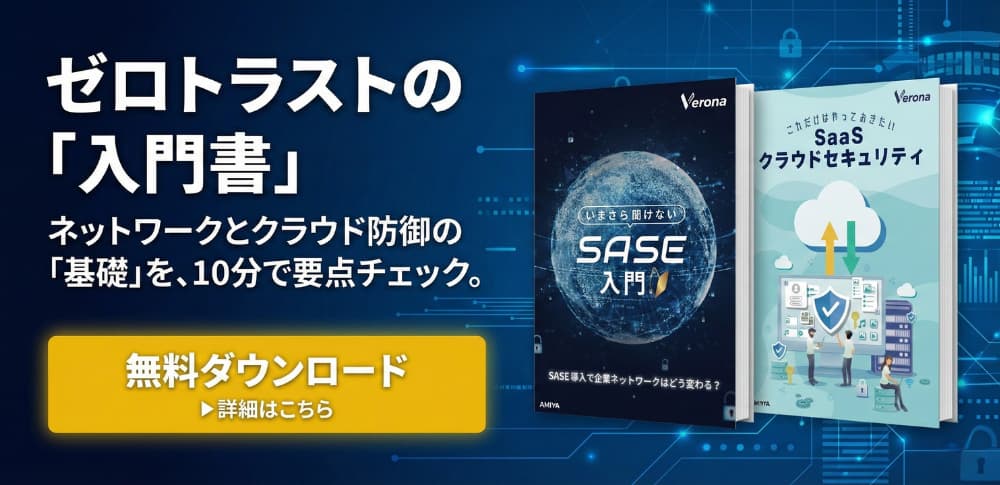


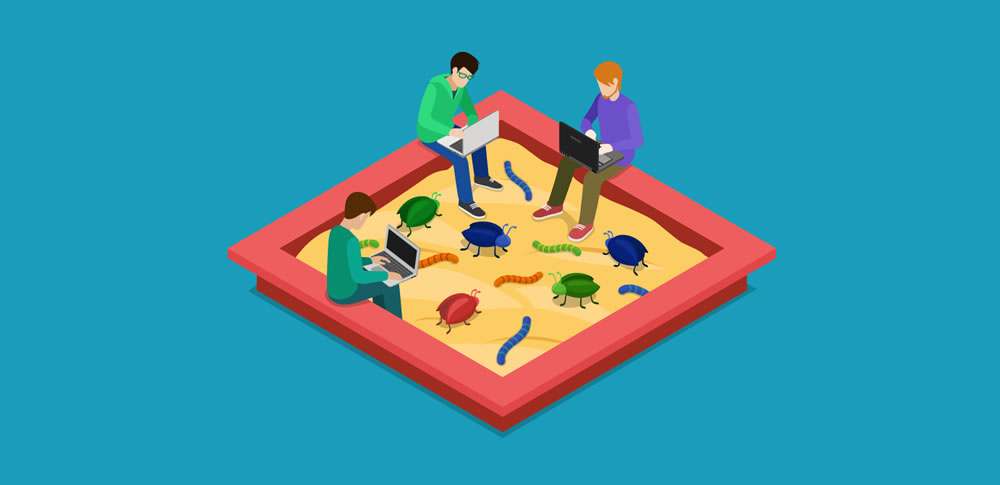









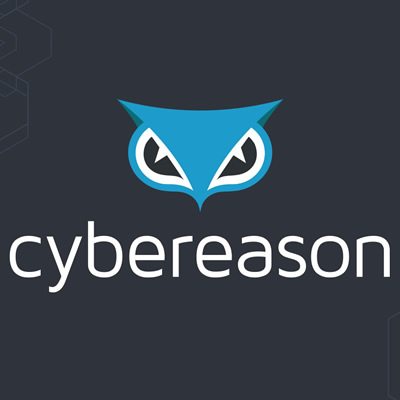

















![中小企業の情報瀬キィリティ相談窓口[30分無料]](/wp-content/uploads/2023/07/bnr_footer04.png)


